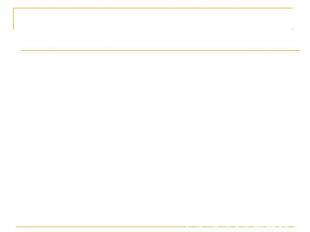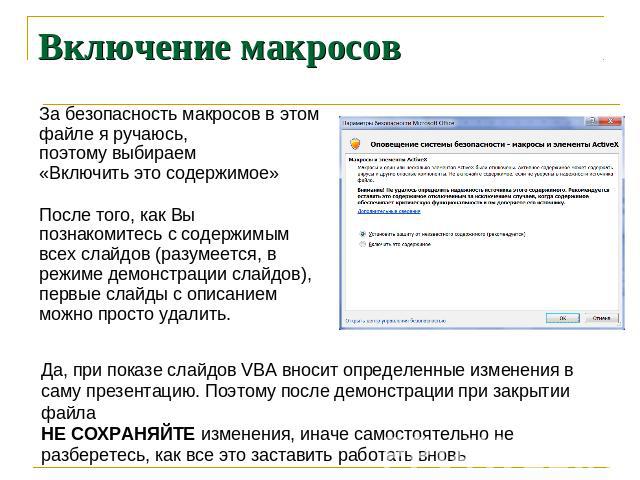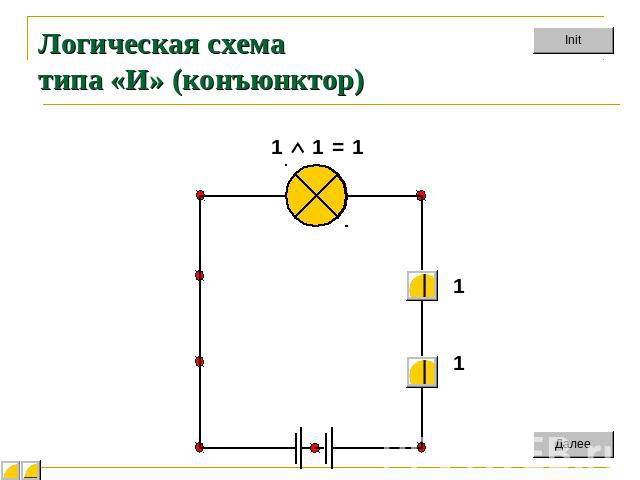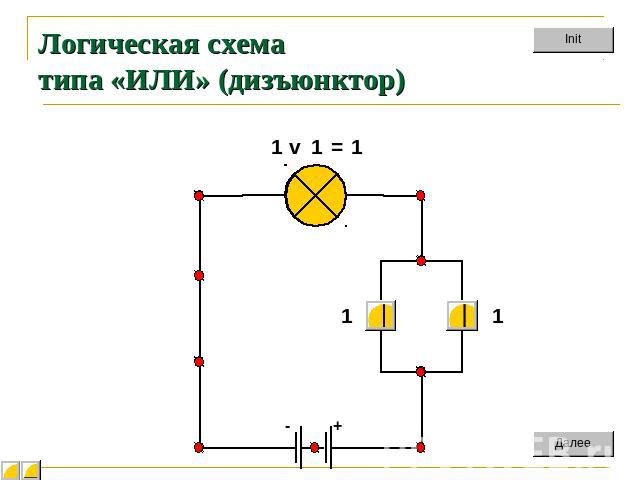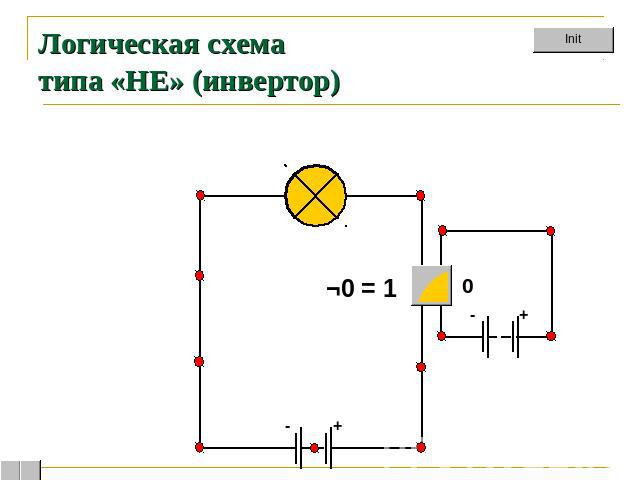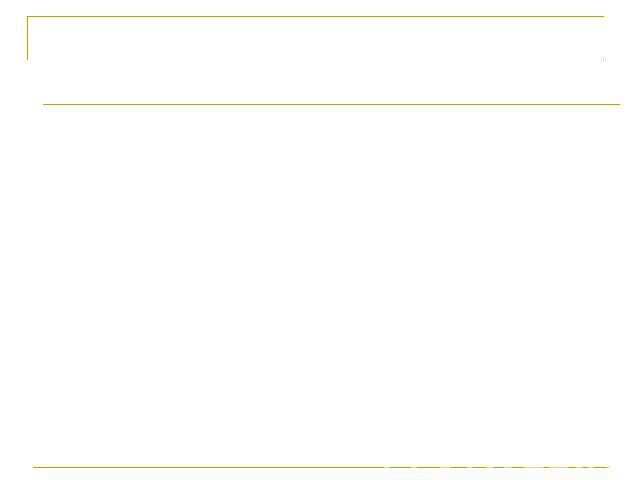Презентация на тему: Элементарные логические схемы

Логические основы компьютера Элементарные логические схемы. Наглядное пособие. Автор: Сергеев Е.В. учитель информатики МОУ СОШ №4 г. Миньяра Челябинской области [email protected], http://shk4-minyar.ucoz.ru

Описание презентации Данный файл предназначен для просмотра в MS-Power Point 2003. Функциональность макросов при его просмотре в MS-Power Point 2007 не гарантирована. Данная презентация создана для демонстрации элементарных логических схем на уроках информатики в 10-11 классах по теме «Логические основы компьютера». Анимация на следующих трех слайдах построена при помощи средств VBA (макросов). Если макросы отключены (а именно такие настройки безопасности приняты по умолчанию), то правильная работа слайд-шоу невозможна. Для проверки нажмите Если ничего не происходит – значит макросы отключены. Чтобы включить макросы при открытии данной презентации вверху появляется дополнительная панель. Жмем на кнопку «Параметры»

Включение макросовЗа безопасность макросов в этом файле я ручаюсь, поэтому выбираем «Включить это содержимое» После того, как Вы познакомитесь с содержимым всех слайдов (разумеется, в режиме демонстрации слайдов), первые слайды с описанием можно просто удалить. Да, при показе слайдов VBA вносит определенные изменения в саму презентацию. Поэтому после демонстрации при закрытии файла НЕ СОХРАНЯЙТЕ изменения, иначе самостоятельно не разберетесь, как все это заставить работать вновь

Возможные неполадки в работе и способы их устранения К сожалению, я не нашел способа, как автоматически запустить макрос на исполнение при запуске показа слайдов. В Excel’е, в Word’е или в Access’е это решается (с некоторыми особенностями, но решается). Поэтому программная реализация некоторых функций затруднена. Отсюда и несрабатывания кнопок (не с первого раза), и «пропадания» элементов со слайда, остановка анимации на слайде. Для преодоления подобных «ляпов» на каждом слайде со схемами размещены по две кнопки – «Init» (инициализация) и «Далее». Первая кнопка («Init») предназначена для восстановления первоначального состояния элементов на слайде. Нажимаем ее в любых случаях, когда функциональность на слайде начинает давать сбои. Кнопка «Далее» предназначена для перехода на другой слайд. Но, в отличие от стандартного перехода (пробел, стрелка вправо, Enter, клик) здесь дополнительно происходит инициализация переменных на следующем слайде, и этот способ предпочтительнее. Если Вы все-таки перешли на следующий слайд не по кнопке «Далее», тогда на новом слайде перед демонстрацией нужно нажимать кнопку «Init» И еще. На слайдах с кнопками не нужно удалять никакие элементы, т.к. они жестко привязаны к проекту VBA
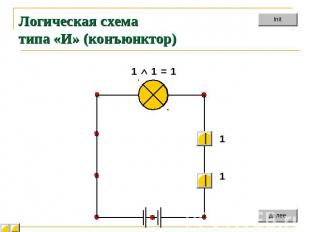
Логическая схема типа «И» (конъюнктор)
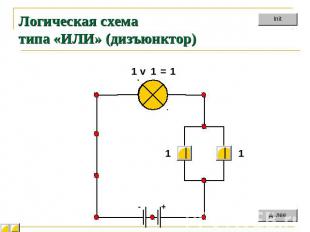
Логическая схема типа «ИЛИ» (дизъюнктор)
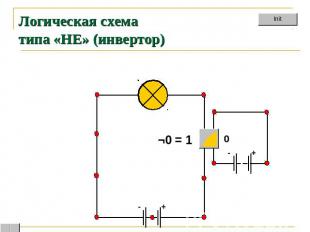
Логическая схема типа «НЕ» (инвертор)